关于终极解码器的设置
终极解码如何设置

终极解码如何设置?终极解码设 置方法
•
终极解码是一款功能强大的高清播放器, 它主要是能帮助我们解码各种不同格式的 视频文件,因为好用,所以很多人都会下 载使用它,但是有一些用户安装了它,却 不知道怎么设置,那么终极解码如何设置 呢,不懂的朋友赶紧看看以下文章内容吧! 安装终极解码完成前会依次弹出“解码中 心”和“媒体文件关联”两个设置菜单。
ห้องสมุดไป่ตู้
• 二、选择关联的视频、音频文件 • 如无特殊要求,选择“所有文件格 式”,再“确定”即可完成设置。
• •
三、解决异常播放问题 完成以上两步,基本上不需要再进行其它任 何设置,你就已经可以播放绝大多数的高清视频 了。对极少数的不能正常播放的文件,可再次运 行Windows桌面上的“解码中心”,重新设置 “解码模式”(什么都不懂的话就把每个模式都 进行一下尝试);其中“PowerDVD解码 DXVA 模式”最节省系统资源,“Sonic解码 DXVA模式” 对原版的Blu-Ray/M2TS、HDDVD/EVO兼容性最 好。解决问题完成播放后,建议把“解码模式” 重新设置到“默认解码 自动模式”或“DXVA解 码 自动模式”,毕竟自动模式的兼容性是最好的!
• •
一、设置“解码中心” 1、选择“音频输出”。如图所示,我 用的是5.1的箱子就选择了“3/0/2+SW: 5.1 声道”; • 2、根据需求选择“解码模式”。如果 机器配置不错,用“软解码”就能播放高 清,请选择“默认解码 自动模式”;如需 要进行“硬件加速/解码”,请选择 “DXVA解码 自动模式”;最后再“确定” 即可完成设置。
• 以上就是终极解码设置方法的全部内容了, 是不是很简单,大家可根据自己的需要进 行设置,但是要记住自动模式依然是最好 的,因此没有其他问题的时候尽量设置为 自动模式。
完美解码和终极解码用户 MKV歌库无声音解决方法
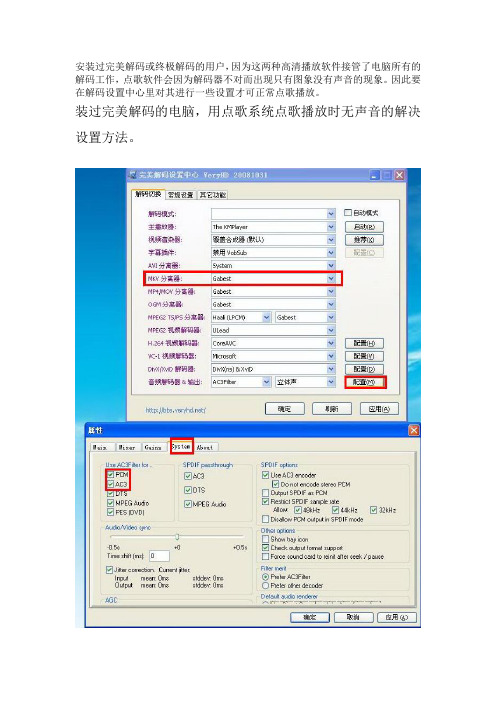
安装过完美解码或终极解码的用户,因为这两种高清播放软件接管了电脑所有的解码工作,点歌软件会因为解码器不对而出现只有图象没有声音的现象。
因此要在解码设置中心里对其进行一些设置才可正常点歌播放。
装过完美解码的电脑,用点歌系统点歌播放时无声音的解决设置方法。
按图上的设置来,MKV分离器选择GABEST
音频解码器输出:AC3fiter 立体声
然后点击后面的配置按钮
在新打开的窗口选择SYSTEM 将里面的PCM和AC3这两个钩选上保存退出就可以正常的点歌播放了。
呵呵上面写的是完美解码,下面来看终极解码
音频解码器选AC3 在AC3上点鼠标右键,选择音频解码器设置,在新开的窗口上同样的在SYSTEM里把PCM 和AC3都钩上,保存退出就OK了。
终极解码、完美解码、KMPlayer设置指南

终极解码、完美解码、KMPlayer设置指南感谢思路源码输出帖子!通过学习,而且升级了自己的显卡,把HD4650升级为5750,再通过调试终于点灯成功。
在这里分享我的操作。
其实非常简单1.把显卡升级为HD5XXX,个人认为最好HD5550以上!我买了蓝宝石HD5750海外版,有DP 接口的2.安装最新的Win7 旗舰版32的,本人安装的是新电脑公司2011贺岁版Ghost版本3.安装11.2ATI显卡驱动:11-2_vista32_win7_32_dd4.安装11.2ATI简体中文控制中心:11-2_vista_win7_32-64_ccc_lang5.安装最新声卡驱动:realtek_Vista_Win7_R257_x866.安装最新HDMI声卡驱动:Realtek_HDMI_R2557.安装DXSDK_Feb108.安装完美解码:完美者解码20110126(里面已经包含了最新的MPC-HC和FFdshow)以上是我安装的软件,足够了!电脑设置:1.电脑设置:在左面右下角,右键点那个喇叭,选择A TI HDMI输出2.音频驱动设置:瑞昱设置界面上选择HDMI输出,喇叭数选择5.1(或6.1 7.1),采样频率选择“16位448000(DVD)”(注意,这个不选是没法输出多声道LPCM源码的。
)3.FFdshow音频解码设置:只更改“输出”设置,把DD~DTS~ AC3~ DTSHD~ DD HD~ DDPLUS~全勾上,下面选16位(别选16位LPCM那个)4.完美解码设置中心:完美者解码器方案:选择: 使用PotPlayer内置解码器硬件解码,自定义里面H264解码器选择:FFDShow(硬解),VC1 解码器选择:FFDShow(硬解),DirX 解码器选择:DivX & Xvid ,音频解码器选择:FFDShow 并打开FFDShow左边的“配置”,就进入到FFdshow音频解码设置:只更改“输出”设置,把DD~DTS~ AC3~ DTSHD~ DD HD~ DDPLUS~全勾上,下面选16位(别选16位LPCM那个)5.打开完美者解码器放片,现在还没点灯成功,别急,右键播放器屏幕右键-->滤镜-->滤镜/解码器设置-->音频解码-->内置解码器(S/PDIF,HDMI输出)设置-->直通(S/PDIF,HDMI)AC3 EAC3 TrueHD DTS DTS-HD MA 全部打钩。
终极解码+KMPlayer 高清设置
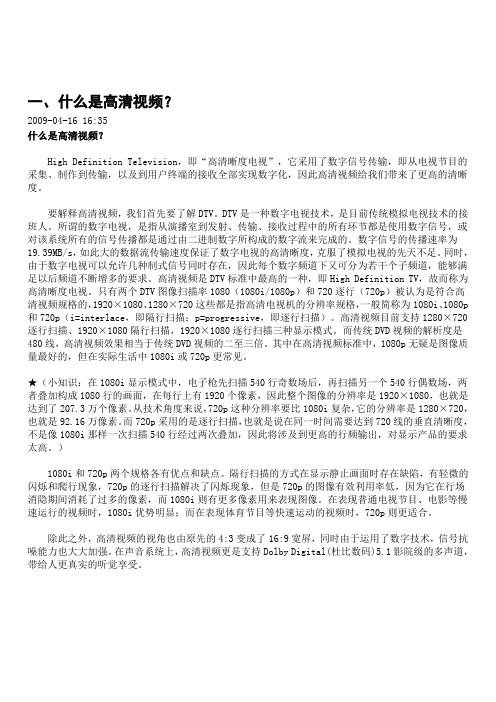
一、什么是高清视频?2009-04-16 16:35什么是高清视频?High Definition Television,即“高清晰度电视”,它采用了数字信号传输,即从电视节目的采集、制作到传输,以及到用户终端的接收全部实现数字化,因此高清视频给我们带来了更高的清晰度。
要解释高清视频,我们首先要了解DTV。
DTV是一种数字电视技术,是目前传统模拟电视技术的接班人。
所谓的数字电视,是指从演播室到发射、传输、接收过程中的所有环节都是使用数字信号,或对该系统所有的信号传播都是通过由二进制数字所构成的数字流来完成的。
数字信号的传播速率为19.39MB/s,如此大的数据流传输速度保证了数字电视的高清晰度,克服了模拟电视的先天不足。
同时,由于数字电视可以允许几种制式信号同时存在,因此每个数字频道下又可分为若干个子频道,能够满足以后频道不断增多的要求。
高清视频是DTV标准中最高的一种,即High Definition TV,故而称为高清晰度电视。
只有两个DTV图像扫描率1080(1080i/1080p)和720逐行(720p)被认为是符合高清视频规格的,1920×1080、1280×720这些都是指高清电视机的分辨率规格,一般简称为1080i、1080p 和720p(i=interlace,即隔行扫描;p=progressive,即逐行扫描)。
高清视频目前支持1280×720逐行扫描、1920×1080隔行扫描,1920×1080逐行扫描三种显示模式。
而传统DVD视频的解析度是480线,高清视频效果相当于传统DVD视频的二至三倍。
其中在高清视频标准中,1080p无疑是图像质量最好的,但在实际生活中1080i或720p更常见。
★(小知识:在1080i显示模式中,电子枪先扫描540行奇数场后,再扫描另一个540行偶数场,两者叠加构成1080行的画面,在每行上有1920个像素,因此整个图像的分辨率是1920×1080,也就是达到了207.3万个像素。
终极解码教程
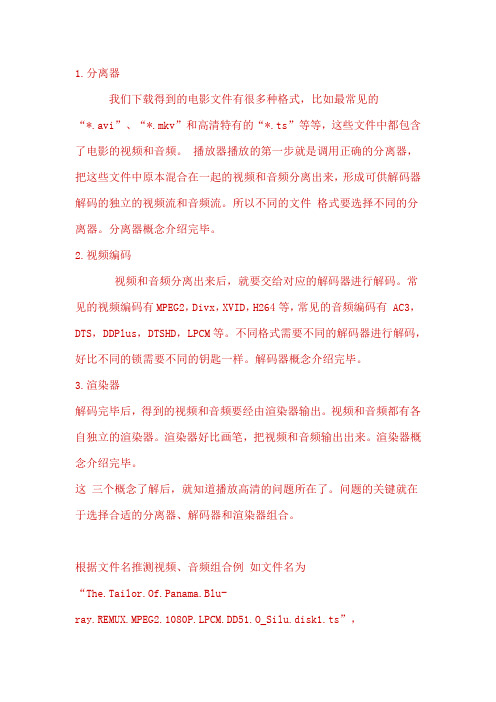
1.分离器我们下载得到的电影文件有很多种格式,比如最常见的“*.avi”、“*.mkv”和高清特有的“*.ts”等等,这些文件中都包含了电影的视频和音频。
播放器播放的第一步就是调用正确的分离器,把这些文件中原本混合在一起的视频和音频分离出来,形成可供解码器解码的独立的视频流和音频流。
所以不同的文件格式要选择不同的分离器。
分离器概念介绍完毕。
2.视频编码视频和音频分离出来后,就要交给对应的解码器进行解码。
常见的视频编码有MPEG2,Divx,XVID,H264等,常见的音频编码有 AC3,DTS,DDPlus,DTSHD,LPCM等。
不同格式需要不同的解码器进行解码,好比不同的锁需要不同的钥匙一样。
解码器概念介绍完毕。
3.渲染器解码完毕后,得到的视频和音频要经由渲染器输出。
视频和音频都有各自独立的渲染器。
渲染器好比画笔,把视频和音频输出出来。
渲染器概念介绍完毕。
这三个概念了解后,就知道播放高清的问题所在了。
问题的关键就在于选择合适的分离器、解码器和渲染器组合。
根据文件名推测视频、音频组合例如文件名为“The.Tailor.Of.Panama.Blu-ray.REMUX.MPEG2.1080P.LPCM.DD51.O_Silu.disk1.ts”,“The.Tailor.Of.Panama”是电影名;“Blu-ray.REMUX”说明是蓝光的重封装版本;“MPEG2”说明视频编码为MPEG2;“LPCM.DD51”说明至少有2条音轨,一条为LPCM,一条为DD5.1(也就是AC3);“O_Silu”是制作者;“disk1”说明是第一碟。
其他文明名字以此类推。
根据文件名和文件格式,我们就可以选择具体对应的分离器和解码器组合了。
2. 根据需求选择“解码模式”。
如果机器配置不错,用“软解码”就能播放高清,请选择“默认解码自动模式”;如需要进行“硬件加速/解码”,请选择“DXVA 解码自动模式”;最后再“确定” 即可完成设置。
《终极解码》硬解码设置方法
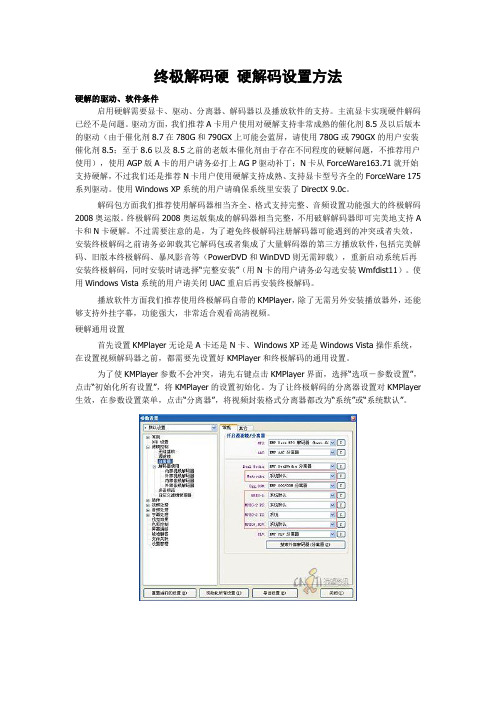
终极解码硬硬解码设置方法硬解的驱动、软件条件启用硬解需要显卡、驱动、分离器、解码器以及播放软件的支持。
主流显卡实现硬件解码已经不是问题。
驱动方面,我们推荐A卡用户使用对硬解支持非常成熟的催化剂8.5及以后版本的驱动(由于催化剂8.7在780G和790GX上可能会蓝屏,请使用780G或790GX的用户安装催化剂8.5;至于8.6以及8.5之前的老版本催化剂由于存在不同程度的硬解问题,不推荐用户使用),使用AGP版A卡的用户请务必打上AG P驱动补丁;N卡从ForceWare163.71就开始支持硬解,不过我们还是推荐N卡用户使用硬解支持成熟、支持显卡型号齐全的ForceWare 175系列驱动。
使用Windows XP系统的用户请确保系统里安装了DirectX 9.0c。
解码包方面我们推荐使用解码器相当齐全、格式支持完整、音频设置功能强大的终极解码2008奥运版。
终极解码2008奥运版集成的解码器相当完整,不用破解解码器即可完美地支持A 卡和N卡硬解。
不过需要注意的是,为了避免终极解码注册解码器可能遇到的冲突或者失效,安装终极解码之前请务必卸载其它解码包或者集成了大量解码器的第三方播放软件,包括完美解码、旧版本终极解码、暴风影音等(PowerDVD和WinDVD则无需卸载),重新启动系统后再安装终极解码,同时安装时请选择“完整安装”(用N卡的用户请务必勾选安装Wmfdist11)。
使用Windows Vista系统的用户请关闭UAC重启后再安装终极解码。
播放软件方面我们推荐使用终极解码自带的KMPlayer,除了无需另外安装播放器外,还能够支持外挂字幕,功能强大,非常适合观看高清视频。
硬解通用设置首先设置KMPlayer无论是A卡还是N卡、Windows XP还是Windows Vista操作系统,在设置视频解码器之前,都需要先设置好KMPlayer和终极解码的通用设置。
为了使KMPlayer参数不会冲突,请先右键点击KMPlayer界面,选择“选项-参数设置”,点击“初始化所有设置”,将KMPlayer的设置初始化。
离子平台高清硬解码播放设置
硬解码播放软件终极解码和完美解码是功能极其类似的全能型影音解码包,自带Media Player Classic、KMPlayer、BSPlayer三款流行播放器,几乎能够通吃一切视频文件,可谓是老少皆宜,新手使用默认设置就能播放绝大多数视频,而高手通过微调设置可以获得更佳的画面效果和特殊功能体验。
终极解码和完美解码不仅支持CPU软解,对于GPU硬解的支持也更加完美,今天我们所讨论的就是关于GPU硬解的设置。
终极解码的复杂设置界面大名鼎鼎的终极解码相信很多视频爱好者都不会陌生,它率先对GPU硬解码提供支持,同时开源的设计也让很多高手可以一展身手,成为了很多高清玩家的最爱。
不过终极解码的设置界面太过复杂,很多选项的含义都不够明确,乍一看之下让人一头雾水,导致很多新人都无从下手,也给GPU硬解码留下了设置复杂的罪名。
完美解码的设置界面相比之下,完美解码的设置界面就要清爽许多,播放器、渲染器、分离器、解码器……一目了然,设置起来也不会显得毫无头绪。
而且完美解码所提供的各种插件包也比终极解码更为丰富,因此完美解码渐渐获得了更多用户的认可。
实际上,终极解码和完美解码的工作原理是相同的,只要设置恰当,最终所实现的效果也不会有区别,可问题的关键就是该如何设置才能让硬解码正常工作?这确实是一个相当棘手的问题。
由于网络上所流通的视频种类繁多,光编码就有四大类N小类,封装格式更是难以统计,这就给视频播放造成了不小的困难,一种设置根本无法兼顾所有类型的文件,必须对症下药才能真正发挥硬解码的功效。
下面小编我就通过实战演练来告诉大家如何利用完美解码来完美硬解高清视频让清华同方的这款灵悦2发挥它真正的实力。
灵锐2硬解码实战篇1. 解码模式:由上图可以看见,完美解码内置了非常多的解码方案,由于灵锐2采用的是NVIDIA 的9400芯片组,所以应该选择NVIDIA兼容性更好的NVIDIA Pure VIDEO模式运行,当然这只不过是硬解码的第一步而已,我们还需要多方面的调试才能达到最终的效果。
解码器的配置
解码器设置步骤
步骤一:在预览界面单击鼠标右键,出现如图1界面,选择【网络服务】,进入网络服务设置界面如图2。
图1
图2
步骤二:选中解码器双击,或者单击【设置】进入图3界面
图3
上通道(红色框内):该解码器的通道号(可选择)
启用:必须选中
服务器地址:输入要访问的设备地址,可以是内网的IP,也可以是公网访问域名
TCP端口:要访问的设备的TCP端口
用户名:登录设备的用户名
密码:登录设备的用户名对应的密码
下通道(绿色框内): 选择要监视的设备的通道号
设置好上面的各项以后,点击【保存】进入图4界面
图4
步骤三:在图4单击【确定】会弹出提示,如图5,点击【确定】,重启设备,启动后则可相应显示您要监视的视频。
注:每次进行改动,重启后新设置的内容方可生效
图5。
KMPlayer设置指南
KMPlayer是一套将网路上所有能见得到的解码程式(Codec)全部收集于一身的影音播放软体;只要安装了它,你不用再另外安装一大堆转码程式,就能够顺利观赏所有特殊格式的影片了。
除此之外,KMPlayer还能够播放DVD与VCD、汇入多种格式的外挂字幕档、使用普及率最高的WinAMP音效外挂与支援超多种影片效果调整选项等,功能非常强大。
一、终极解码以及完美解码设置指南终极解码以及完美解码其实说白了就是一个软件大集合,其中包括了时下最热门的播放器,解码器,以及分离器。
由于终极解码或者完美解码的设置十分霸道,并且自由度不算高,所以我们可以把终极解码或者完美解码当成一个解码器以及分离器的软件包来安装。
也就是说只使用它附带的解码器或者分离器,甚至是播放器,但不使用它自带的设置器,而是使用设置最为细致的KMPlayer。
在这里和大家说明一下,不论是安装了终极解码或者完美解码后,其装在系统里的解码器和分离器是由当前设置所决定,比如您现在想使用NVIDIA VIDEO Decoder,而您就需要将相应的选择调至NVIDIA VIDEO Decoder选项并且应用之后,它才会调出NVIDIA VIDEO Decoder的安装。
同样的,需要调出什么样的解码器,或者分离器,直接在终极解码或者完美解码设置,它就会被安装上了。
可以看出已经可以使用KMPlayer搜索到NVIDIA VIDEO Decoder这个解码器了,这在之前并没有。
另外一点需要大家注意,一般情况下最好不要用终极解码或者完美解码对KMPlayer设置,我们的理由是KMPlyaer的设置功能更为强大。
不过终极解码或者完美解码设置的优先级较高,在设置了KMPlayer的选项之后,再用KMPlayer设置基本无效,所以我们推荐这样设置:在另外安装KMPlayer或者是已经有KMPlayer绿色免安装版的同时,我们在终极解码或者完美解码里调用这个选项:这样做我们就可以把终极解码或者完美解码的默认播放器设置为Media Player Classic,不仅不会对KMPlayer造成直接影响,又提供了解码器/分离器的同时,还能多了一个Media Player Classic次选播放器,一举三得。
终极解码菜鸟教程
终极解码菜鸟教程准备工作和概念介绍看高清前的准备工作看高清前必装终极解码和MediaPlayer11。
装终极解码之前请卸载电脑中所有的如“暴风影音”、“快乐影音”之类的集成解码器类播放器。
而MediaPlayer,Quicktime,RealOne,Po werDVD和WinDVD等不必卸载。
以下讨论均在WindowXP环境下进行,Windows Vista在硬解码设置方面稍有不同,相对复杂,我们以后再做讨论。
相关最基本概念介绍以下我们结合播放器播放电影的几个步骤,简要介绍一些基本概念,不做深入探讨,了解即可。
不同格式选不同分离器我们下载得到的电影文件有很多种格式,比如最常见的“*.avi”、“*.mkv”和高清特有的“*.ts”等,这些文件中都包含了电影的视频和音频。
播放器播放的第一步就是调用正确的分离器,把这些文件中原本混合在一起的视频和音频分离出来,形成可供解码器解码的独立的视频流和音频流。
所以不同的文件格式要选择不同的分离器。
不同格式选不同解码器视频和音频分离出来后,就要交给对应的解码器进行解码。
常见的视频编码有MPEG-2,D ivX,XviD,H.264以及VC-1等,常见的音频编码有AC3,DTS,DD Plus,DTSHD,L PCM等。
不同格式需要不同的解码器进行解码,好比不同的锁需要不同的钥匙一样。
什么是渲染器解码完毕后,得到的视频和音频要经由渲染器输出。
视频和音频都有各自独立的渲染器。
渲染器好比画笔,把视频和音频输出出来。
这三个概念了解后,就知道播放高清的问题所在了。
问题的关键就在于选择合适的分离器、解码器和渲染器组合。
不同视频、音频如何组合与设置按文件名推测视频、音频组合例如文件名为“The.Tailo r.Of.Panama.Blu- ray.REMUX.MP EG2.1080P.LPCM.DD51.O_Silu.disk1.ts”,“The.Tailor.Of.Panama”是电影名;“Blu-ray.R EM UX”说明是蓝光的重封装版本;“MPEG2”说明视频编码为MPEG-2;“LPCM.DD51”说明至少有2条音轨,一条为LPCM,一条为DD5.1(也就是AC-3);“O_Silu”是制作者;“disk1”说明是第一碟。
